[오피스]MS Office 오류 없이 완벽하게 강제 삭제하는 방법
오피스 최신 버전을 설치하기 위해서 이전 버전을 삭제하거나 기타 사유로 오피스를 삭제해야하는 경우가 있죠? 하지만 종종 오피스 삭제 시 오류가 발생하여 삭제되지 않는 경우가 있습니다. 그래서 오피스를 완벽하게 삭제하는 툴을 소개해드리려고 합니다.
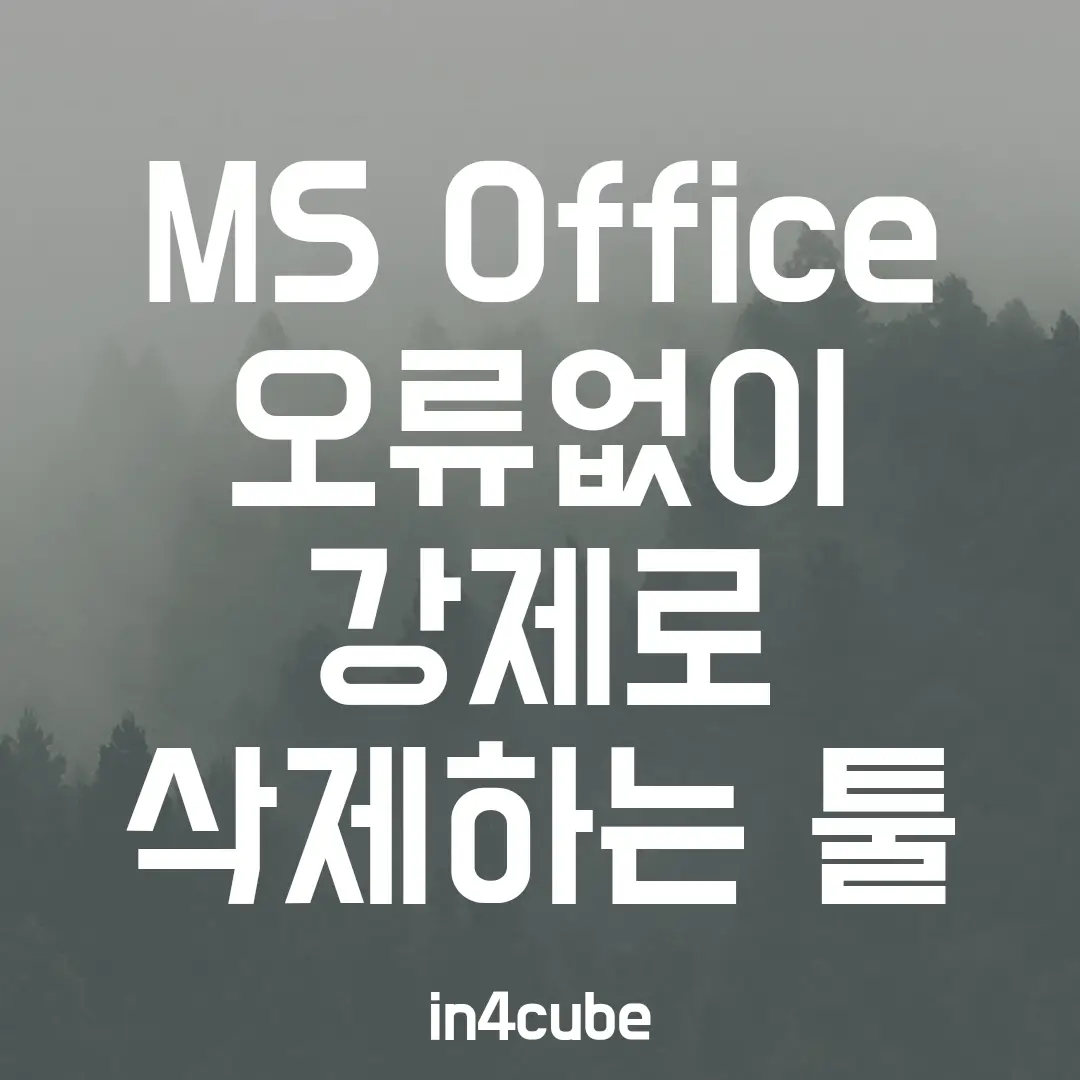
오피스 강제 삭제 툴 다운로드
아래 링크를 클릭하셔서 오피스 오류없이 강제로 삭제하는 툴을 무료로 다운로드 받으세요. (MS에서 제공하는 툴이니 안심하시고 사용하셔도 됩니다.)
오피스 버전에 상관없이 삭제가 가능합니다.
오피스 강제 삭제 툴 이용하는 방법
1️⃣ SetupProd_OffScrub.exe을 실행합니다.
2️⃣ 그러면 Microsoft 서버로부터 삭제 툴을 다운로드합니다.
3️⃣ "Microsoft 지원 및 복구 도우미" 다운로드가 완료되면 서비스 계약 "동의" 선택
4️⃣ 제거하려는 Office 프로그램 체크 및 확인
5️⃣ 제거 진행
6️⃣ 제거가 완료되면 PC 재부팅 진행
7️⃣ 재부팅 후 삭제된 Office를 재설치할지 물어보는데 "아니요" 선택
8️⃣ 삭제 완료
방법은 크게 어렵지 않습니다. 자세한 방법과 설명은 아래 그림과 함께 알려드리겠습니다.
먼저 다운로드 받은 파일은 아래 그림과 같이 SetupProd_OffScrub.exe입니다. 실행을 합니다.

그러면 아래 그림과 같이 응용프로그램 요구사항을 확인하는 절차가 진행이 됩니다. 간혹 위 절차를 진행을 하고 다음 화면으로 넘어가지 않는 경우가 있는데 이런 경우는 SetupProd_OffScrub.exe를 다시 실행해주시면 다음화면으로 넘어갑니다.
다음 화면으로 넘어갔다면 "설치"버튼을 누릅니다. (강제 삭제 툴을 다운로드 받는 것입니다.)

아래 화면과 같이 "동의" 버튼을 누르고 "Microsoft 지원 및 복구 도우미"를 설치하게 됩니다. 설치가 완료되면 자동으로 다음 화면으로 넘어가니 "다음"버튼을 누르지 않으셔도 됩니다.
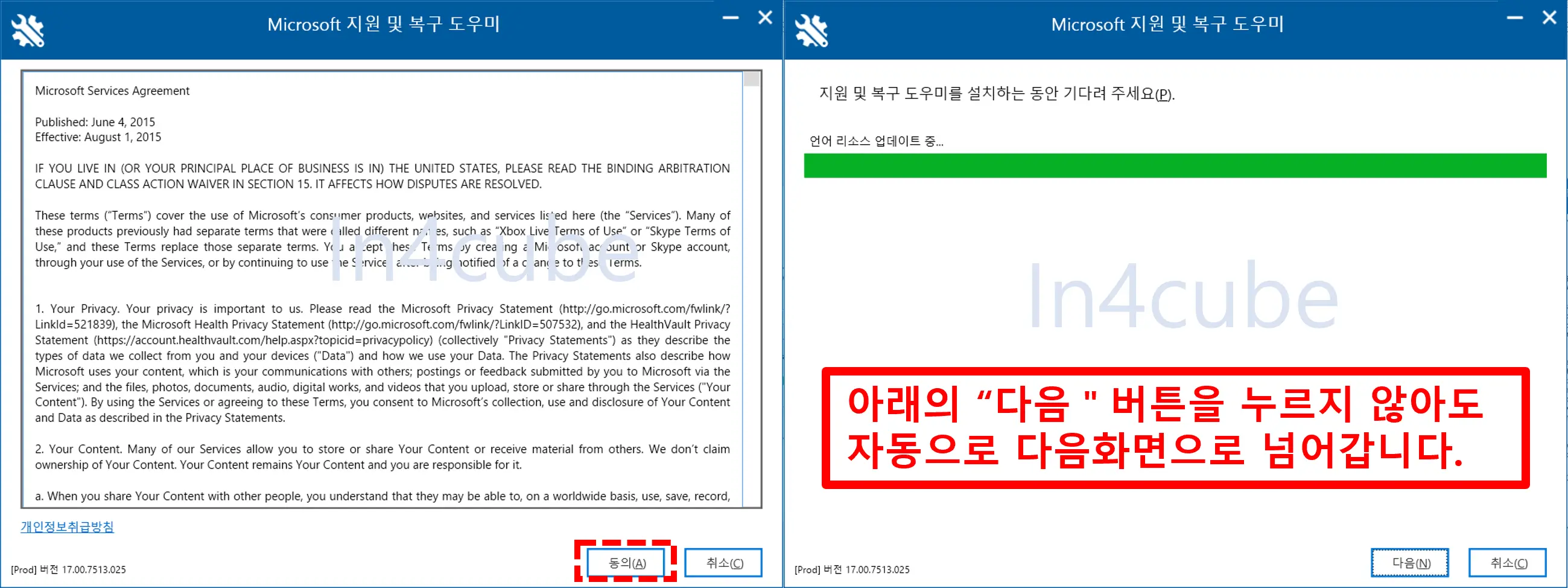
설치가 완료되면 다시 "동의"버튼을 누르고, 삭제할 Offcie 프로그램을 체크하고 "다음"버튼을 누릅니다.
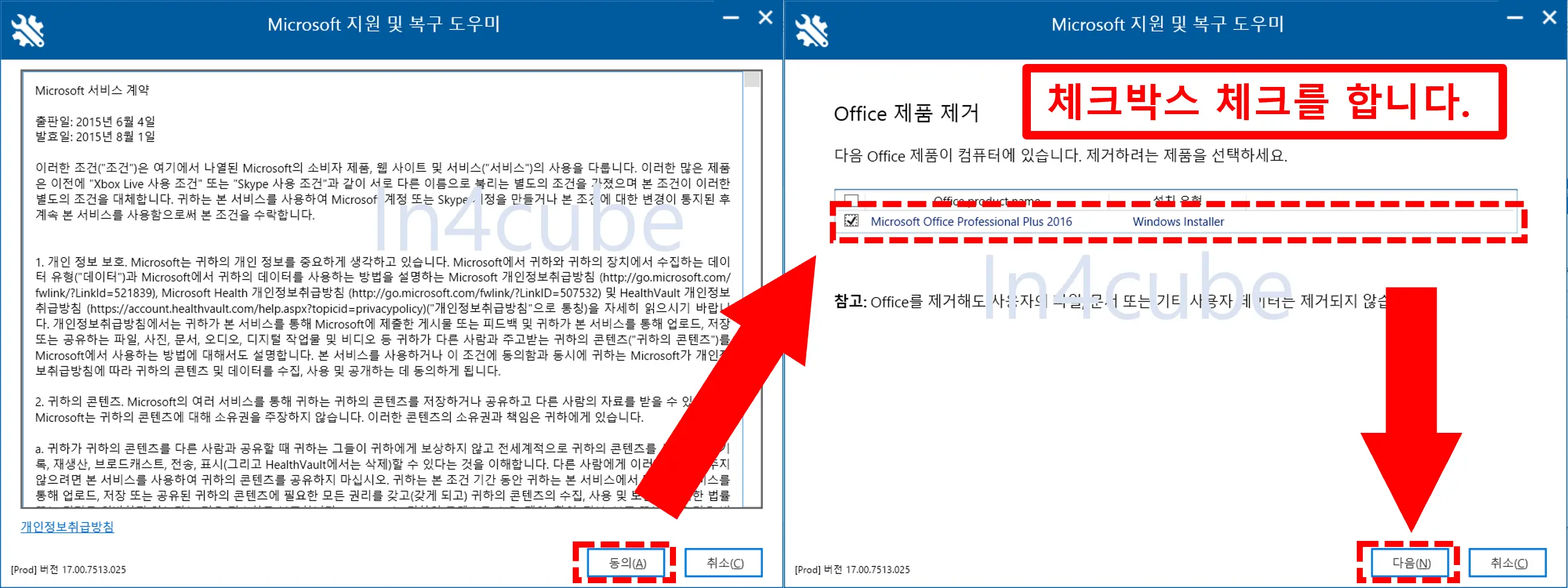
그러면 아래 그림과 같이 창이 뜨는데 체크를 하고 다음을 누르면 삭제가 진행이 됩니다. (오피스 프로그램이 실행되고 있다면 강제로 종료가 되니, 삭제하기 전에 반드시 저장을 해두세요)
제거가 완료되면 재부팅해야 한다는 안내 창이 뜨고 재부팅을 진행을 하면 됩니다.
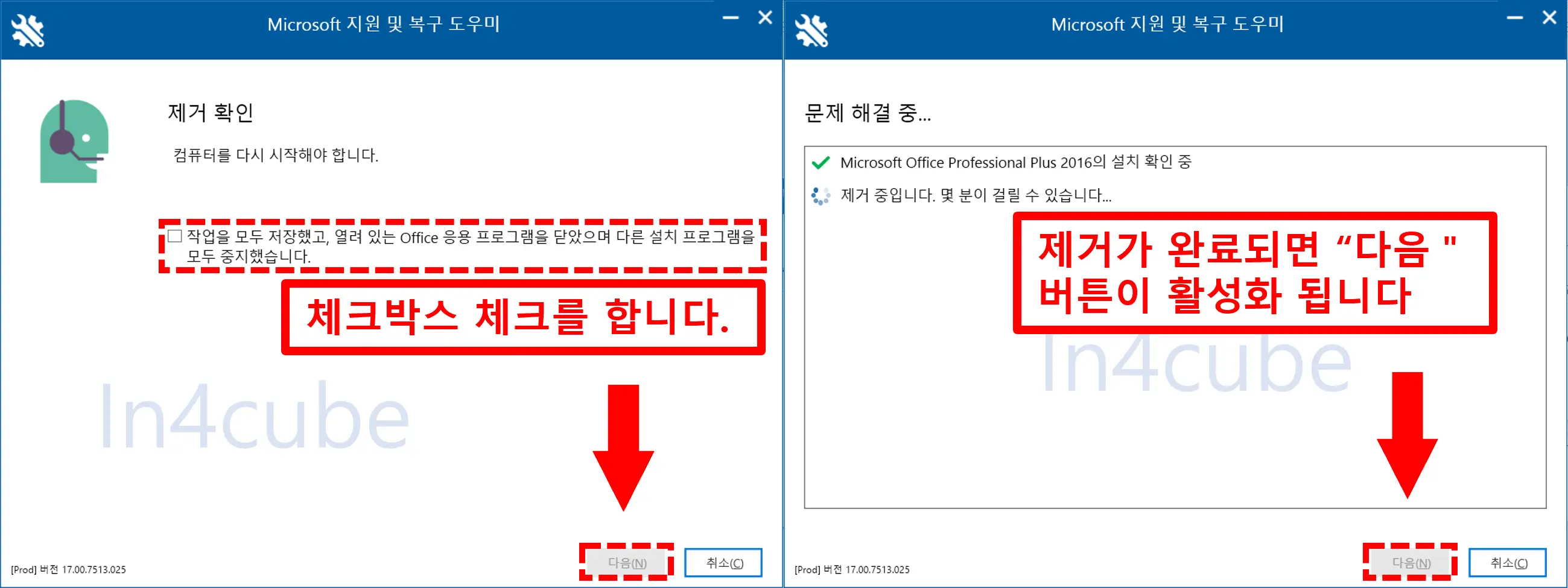
재부팅을 하면 아래와 같은 창이 자동으로 뜹니다. 우리는 재설치를 할 목적으로 삭제한 것이 아니므로 "아니요"버튼을 눌러서 창을 닫으면 됩니다. 이렇게 하면 오피스가 완벽하게 오류 없이 삭제가 완료된 것입니다.
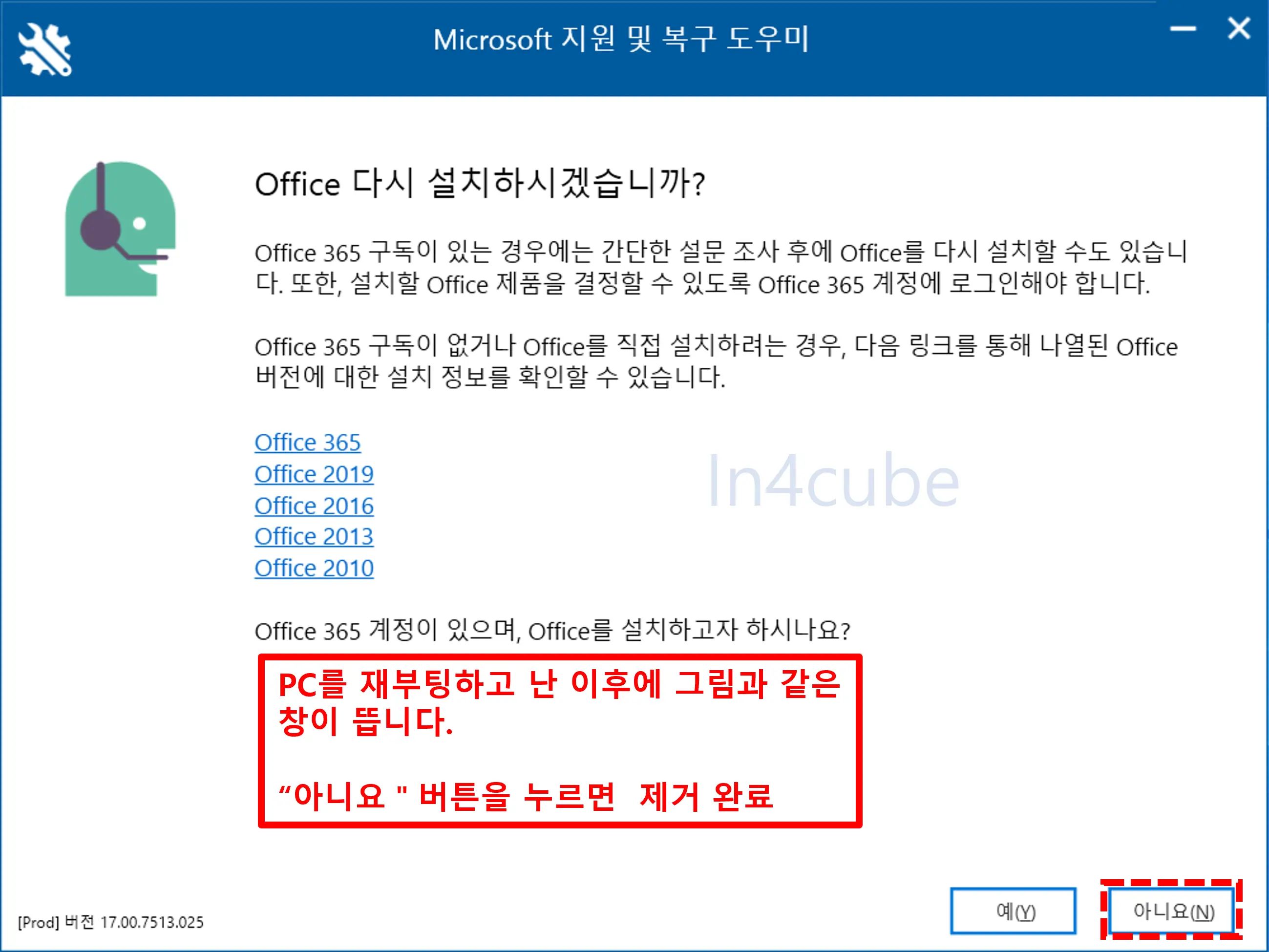
✔ 유튜브 프리미엄 월 "1,400원"에 이용하는 방법
✔ 디즈니 플러스를 더 저렴하게 이용하기 - 아르헨티나 우회 결제?!!
✔ 어도비 포토샵 2021 정품 인증된 버전 무료 다운로드하기
✔ PDF 편집 프로그램 [무설치] Adobe Acrobat Pro DC 2021 정품 무료 다운로드
✔ 내 PC가 Windows 11 업그레이드 가능한지 알아보기
✔ 해외 사이트 다운로드 속도 5~10배 올리는 프로그램
✔ [정품 인증 완료] 한글 2022 무료 다운로드하기
✔ 한글 2020 정품 "자동" 인증 버전 다운 및 설치
✔ Age Of Empires IV 무료 다운로드 여기서 해보세요





